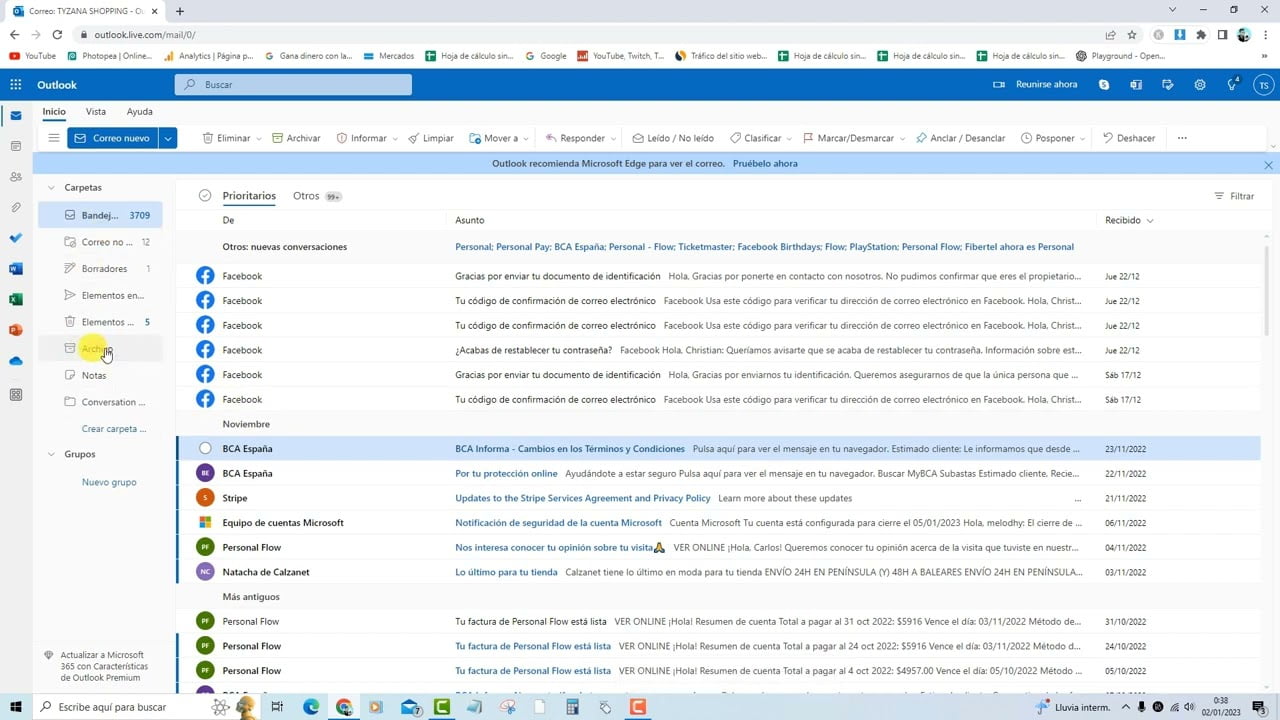
Outlook es una herramienta de correo electrónico muy popular utilizada por millones de personas en todo el mundo. A medida que se reciben y envían más correos electrónicos, la bandeja de entrada de Outlook puede llenarse rápidamente, lo que puede dificultar la búsqueda de correos electrónicos importantes. La solución a este problema es archivar los correos electrónicos antiguos y menos importantes. Sin embargo, acceder a los correos archivados en Outlook puede ser un poco confuso para algunos usuarios. En este artículo, se explicará cómo acceder a los correos archivados en Outlook de una manera fácil y rápida.
Localiza tus correos archivados en pocos pasos
Si eres usuario de Outlook y has decidido archivar algunos correos para mantener tu bandeja de entrada organizada, puede que te preguntes cómo acceder a ellos posteriormente. ¡No te preocupes! Es muy sencillo localizar tus correos archivados en pocos pasos.
En primer lugar, abre tu cuenta de Outlook y dirígete a la sección de carpetas. Una vez allí, busca la carpeta de «Archivos» o «Archivados». Si no la encuentras, es posible que debas habilitarla en la configuración de tu cuenta.
Cuando hayas localizado la carpeta de correos archivados, simplemente haz clic en ella para ver su contenido. Si tienes muchos correos archivados, puedes utilizar la barra de búsqueda para encontrar uno específico.
Una vez que hayas encontrado el correo que buscabas, puedes abrirlo, responderlo o reenviarlo como lo harías con cualquier otro correo electrónico.
Recuerda que archivar tus correos es una práctica muy útil para mantener tu bandeja de entrada organizada, pero también es importante saber cómo acceder a ellos cuando los necesites. Con estos sencillos pasos, podrás localizar tus correos archivados en Outlook en cuestión de segundos.
Recuperando elementos archivados en Outlook: Guía paso a paso
¿Alguna vez has archivado un correo en Outlook y luego no has podido encontrarlo? No te preocupes, ¡recuperar elementos archivados en Outlook es más fácil de lo que piensas! Sigue esta guía paso a paso y tendrás acceso a tus correos archivados en poco tiempo.
Paso 1: Abre la carpeta de Archivo
Para acceder a los correos archivados en Outlook, lo primero que debes hacer es abrir la carpeta de Archivo. Esta carpeta contiene todos los correos electrónicos que has archivado.
Paso 2: Busca el correo electrónico archivado
Una vez que estés en la carpeta de Archivo, simplemente busca el correo electrónico que quieres recuperar. Puedes buscarlo por nombre de remitente, asunto o fecha.
Paso 3: Selecciona el correo electrónico
Una vez que hayas encontrado el correo electrónico que quieres recuperar, selecciónalo haciendo clic en él. Si quieres recuperar varios correos electrónicos archivados, mantén presionada la tecla Ctrl mientras los seleccionas.
Paso 4: Haz clic en «Mover a» y selecciona «Bandeja de entrada»
Después de seleccionar el correo electrónico o correos electrónicos que quieres recuperar, haz clic en el botón «Mover a» en la barra de herramientas de Outlook. Selecciona «Bandeja de entrada» en el menú desplegable. Esto moverá el correo electrónico archivado de vuelta a tu bandeja de entrada.
Paso 5: Verifica que el correo electrónico ha sido recuperado
Finalmente, verifica que el correo electrónico que quieres recuperar ha sido movido de vuelta a tu bandeja de entrada. Si lo has hecho correctamente, deberías ser capaz de encontrar el correo electrónico allí.
